So beheben Sie den Magisk SafetyNet API-Fehler
Verschiedenes / / August 04, 2021
Wenn es um den systemlosen Root-Zugriff mit der Versteckfunktion von Googles SafetyNet-Sicherheitsmaßnahme auf Android-Geräten geht, Magisk ist das Beste. Durch die Verwendung von Magisk und Magisk Manager können Sie den Root-Zugriff auf jedem Ihrer Android-Geräte problemlos aktivieren, ohne mit den Systempartitionen herumspielen, was bedeutet, dass Sie immer noch Software-Updates erhalten, Sie können weiterhin Banking verwenden Apps usw. Aber So beheben Sie den Magisk SafetyNet API-Fehler, wenn Sie damit konfrontiert sind.
Gut, Verwurzelung Ihr Android-Handy bringt offensichtlich eine Reihe von Leckereien und unbegrenzte Anpassungsmöglichkeiten mit sich. Es gibt jedoch auch eine ganze Reihe von Problemen oder Fehlern, wenn Sie die Root-Schritte nicht richtig befolgen oder sogar das SafetyNet mit Magisk Änderungen oder Optimierungen auf Subsystemebene erkennt. Wenn also das SafetyNet-Feature-Flag ausgelöst wird, geschieht dies.
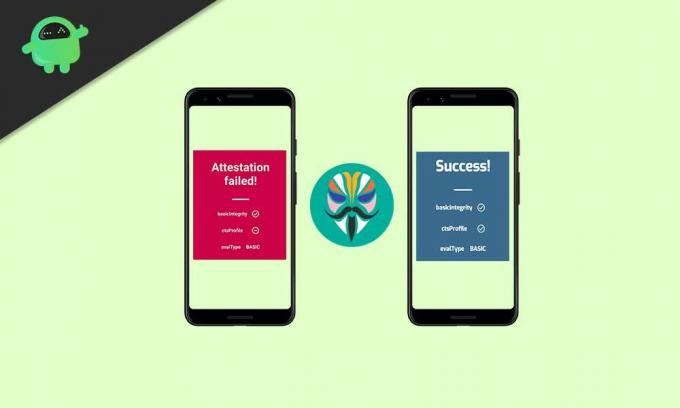
Seiteninhalt
- Was ist die Magisk Safetynet-API?
-
So beheben Sie den Magisk Safetynet API-Fehler
- 1. Magisk-App aktualisieren
- 2. PlayStore-Zertifikat prüfen
- 3. Wechseln Sie zu Magisk Canary
- 4. Überprüfen Sie SafetyNet erneut
Was ist die Magisk Safetynet-API?
Wenn Sie Android seit einiger Zeit verwenden oder seit Jahren ein eingefleischter Fan davon sind, sollten Sie das Rooten und Magisk kennen. Es bietet systemlosen Root-Zugriff, um das Subsystem Ihres Android-Geräts zu ändern, ohne wirklich mit der Systempartition oder den Systemdateien herumzuspielen.
Die ursprünglichen Systemdateien bleiben also unberührt und Ihr Gerät kann daher von Googles SafetyNet nicht erkannt werden. Das SafetyNet von Google ist eine der wichtigsten Sicherheitsmaßnahmen, die auf den neuesten Android-Geräten vorinstalliert sind, um die Verwendung unnötiger Tools oder Dateien von Drittanbietern durch Optimierung des Systems zu verhindern. SafetyNet kann leicht erkennen, wenn Ihr Gerätesystem manipuliert oder modifiziert wird, indem Sie Apps oder Tools extern verwenden.
Es verhindert grundsätzlich, dass Ihr Gerät von diesen nicht gesicherten Apps oder Dateien ausgeht, um die Sicherheit und den Datenschutz zu erhöhen. Googles SafetyNet erkennt das gerootete Gerät manchmal sogar mit Magisk und blockiert bestimmte Apps von ordnungsgemäß ausgeführt oder geöffnet werden, z. B. eine der bankbezogenen Apps, Google Pay, Netflix, Pokemon GO, usw.
So beheben Sie den Magisk Safetynet API-Fehler
Hier haben wir alle Schritt-für-Schritt-Methoden geteilt, um ein solches Problem zu beheben. Also, ohne noch mehr Zeit zu verschwenden, lasst uns hineinspringen.
1. Magisk-App aktualisieren
Es ist einer der häufigsten Gründe für die meisten Benutzer der Magisk-App, dass sie nicht einmal nach verfügbaren Updates suchen oder die Updates für eine Ewigkeit installieren. Wie bei allen anderen mobilen Apps verhält sich die App seltsam, wenn Sie eine Weile keine Updates installieren, und dies kann mehrere Probleme auslösen. Um dies zu tun:
- Öffnen Sie die Magisk Manager-App auf Ihrem gerooteten Gerät.
- Tippen Sie auf AKTUALISIEREN neben der Option Magisk Update.
- Tippen Sie in ähnlicher Weise auf AKTUALISIEREN neben der Option Magisk Manager > Wenn Sie dazu aufgefordert werden, wählen Sie INSTALLIEREN. [Wenn Sie aufgefordert werden, unbekannte Apps zu installieren, tippen Sie auf OK des „Aus dieser Quelle zulassen“ Umschalten]
- Warten Sie, bis der Vorgang abgeschlossen ist.
- Tippen Sie anschließend auf Öffnen und suchen Sie nach dem Problem.
2. PlayStore-Zertifikat prüfen
- Öffnen Sie einfach die Magisk-App und stellen Sie sicher, dass die Magiskenhaut Möglichkeit.
- Aktivieren Sie nun (ein Häkchen setzen) Spielladen und schließen Sie Magisk.
- Dann geh zum Gerät die Einstellungen Menü > Anwendungen (Installierte Anwendungen) > Suche nach Google Play Store.
- Als nächstes öffnen Spielladen aus der App-Liste > Gehe zu App-Speicher.
- Löschen Sie einfach die Anwendungsdaten und App-Cache von Spielladen.
- Starten Sie Ihr Mobilteil neu und versuchen Sie, das Problem zu überprüfen.
3. Wechseln Sie zu Magisk Canary
Es wird auch dringend empfohlen, auf Ihrem Gerät zum neuesten Magisk Canary-Build zu wechseln, um mehr Funktionen, Verbesserungen und Stabilitätsleistung als die vorherigen Builds zu erhalten. Um dies zu tun:
- Öffne das Magisk-App > Tippen Sie auf das die Einstellungen Symbol aus der oberen rechten Ecke.
- Gehe zu Kanal aktualisieren > Auswählen Kanarienvogel von der Liste.
Stellen Sie sicher, dass Sie die neueste Magisk-Version direkt von. herunterladen github: topjohnwu/Magisk Dadurch werden die SafetyNet-API-Fehler einfach behoben.
Anzeige
Zum Zeitpunkt des Schreibens dieses Artikels hat Magisk v23.0 die API-Fehler von SafetyNet behoben.
4. Überprüfen Sie SafetyNet erneut
- Wenn nichts für Sie zu funktionieren scheint, versuchen Sie, den Magisk-App-Speicher/-Daten- und App-Cache vom Gerät zu löschen die Einstellungen Menü > Apps > Apps verwalten > App-Information > App-Daten löschen und App-Cache leeren.
- Wenn Sie fertig sind, starten Sie Ihr Gerät neu, um die Effekte zu ändern.
- Stellen Sie jetzt sicher, dass Sie die Magisk-App. Stellen Sie sicher, dass Ihr Gerät mit dem Internet verbunden ist.
- Tippen Sie auf das Sicherheitsnetz prüfen Taste > Wenn Sie dazu aufgefordert werden, wählen Sie OK zu Proprietären Code herunterladen.
- Nach dem Herunterladen zeigt Magisk die SafetyNet-Testergebnisse auf dem Bildschirm an.
- Wenn es zeigt 'Erfolg' Wenn basicIntegrity und ctsProfile angekreuzt (mit Häkchen) sind, bedeutet dies, dass die SafetyNet-Sicherheitsmaßnahme auf Ihrem Magisk-Root-Android-Gerät erfolgreich übersprungen wurde.
- Genießen! Jetzt erhalten Sie den Magisk SafetyNet API-Fehler nicht mehr.
Das ist es, Jungs. Wir hoffen, dass Sie diese Anleitung hilfreich fanden. Bei weiteren Fragen können Sie unten einen Kommentar abgeben.

![So installieren Sie Stock ROM auf WE F1 [Firmware Flash File / Unbrick]](/f/d575dc360084fd1528b544b401ea6954.jpg?width=288&height=384)
![So installieren Sie Stock ROM auf Archos 90 Copper [Firmware-Datei / Unbrick]](/f/94d3b6348d079594a50ac39d79135347.jpg?width=288&height=384)
![So installieren Sie Stock ROM auf Tinmo W100 [Firmware Flash File / Unbrick]](/f/d33c3382ac1f4256e6799990d2a5dce7.jpg?width=288&height=384)